Stellen Sie ein Docker-Image in AWS bereit
Um das Docker-Image in AWS bereitzustellen, starten Sie eine Instance von der Instance-Seite im EC2-Dashboard:
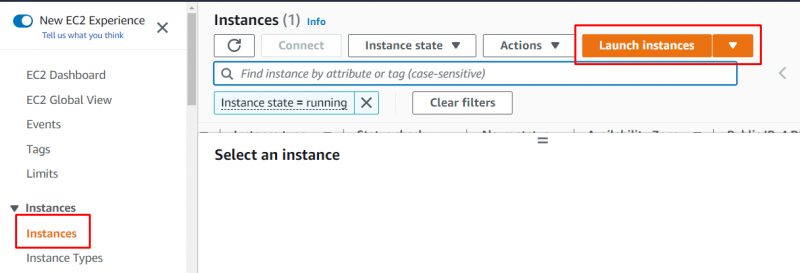
Geben Sie den Namen der Instanz ein und wählen Sie das Amazon Machine-Image auf dieser Seite aus:
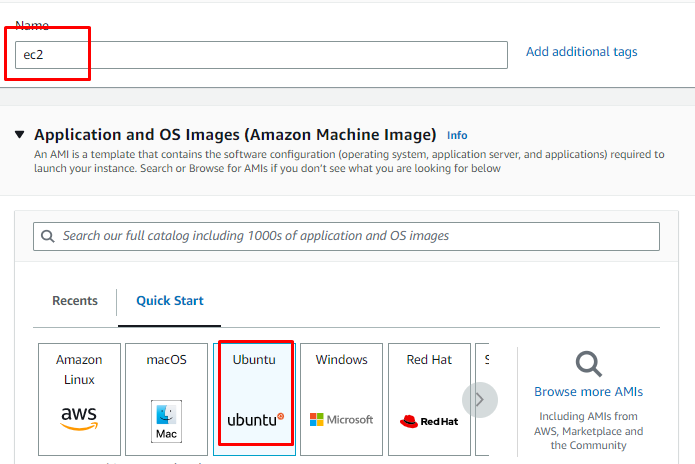
Scrollen Sie nach unten zum Abschnitt Instanztyp, um den Typ der Instanz und der Schlüsselpaardatei auszuwählen:
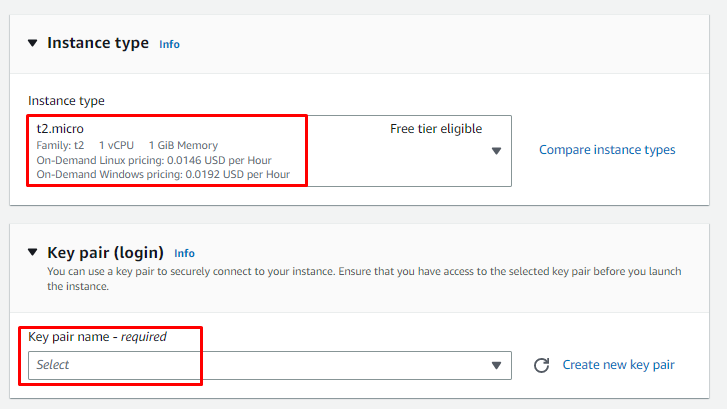
Überprüfen Sie die Konfigurationen der Instanz im Abschnitt Zusammenfassung und erstellen Sie eine Instanz:
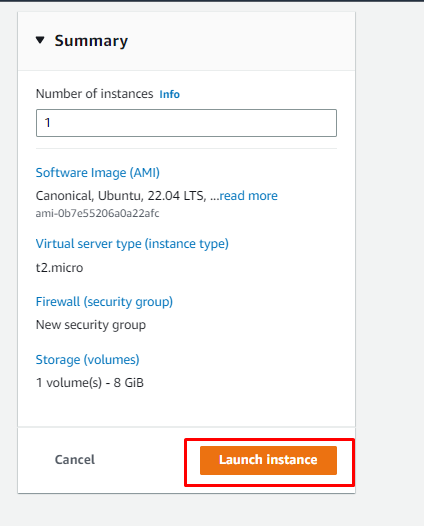
Wählen Sie danach die Instanz aus und stellen Sie dann auf der Instanzseite eine Verbindung zu ihr her:
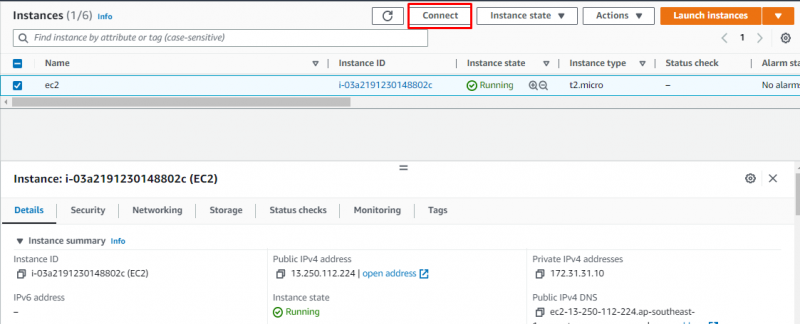
Kopieren Sie den von der Plattform bereitgestellten Befehl und verwenden Sie ihn auf dem Terminal:
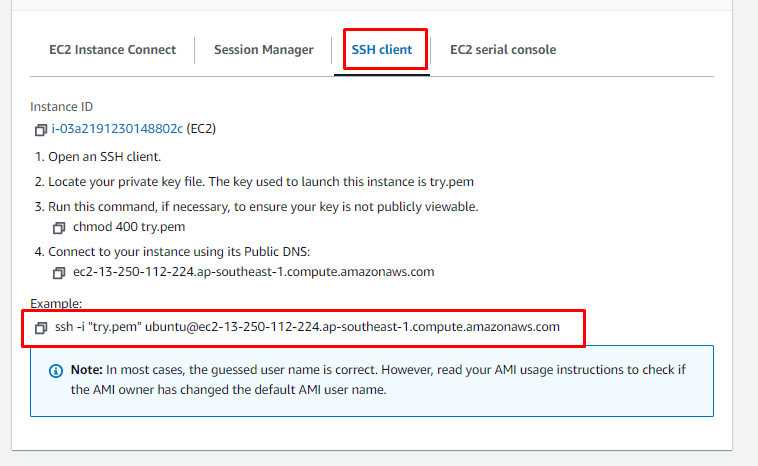
Fügen Sie den Befehl auf dem Terminal ein, nachdem Sie den Pfad des privaten Schlüsselpaars vom System geändert haben:
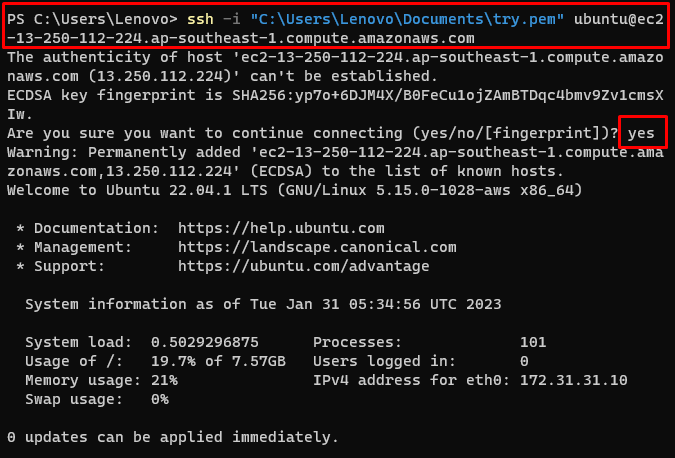
Verwenden Sie den folgenden Befehl, um die apt-Pakete zu aktualisieren:
sudo apt-get updateDurch Ausführen des obigen Befehls werden apt-Pakete aktualisiert:
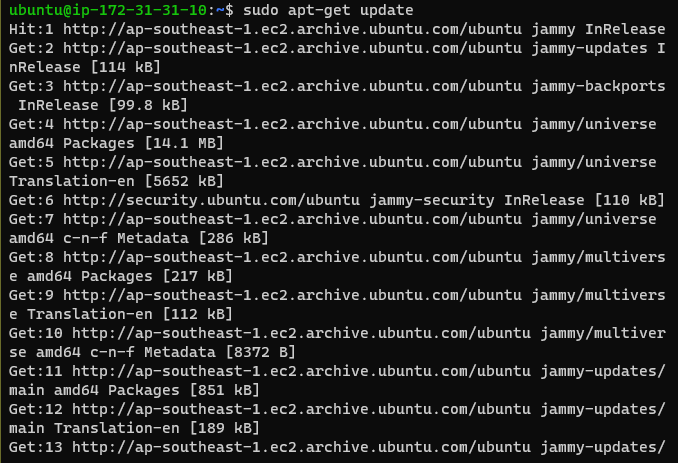
Verwenden Sie den folgenden Befehl, um den Zugriff auf Repositorys über HTTP zuzulassen:
sudo apt-get installieren \apt-transport-https \
ca-zertifikate \
locken \
gnupg-agent \
Software-Eigenschaften-gemeinsam
Der obige Befehl zeigt die folgende Ausgabe an:
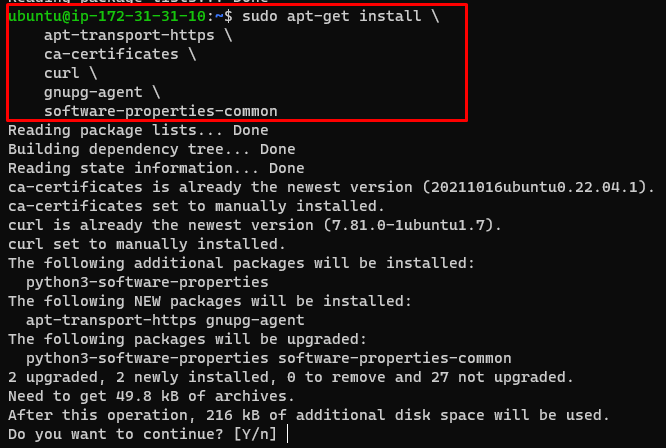
Verwenden Sie den folgenden Befehl, um die Docker-Datei herunterzuladen:
kräuseln -fsSL https: // download.docker.com / Linux / Ubuntu / gpg | sudo apt-key hinzufügen -Das Ausführen des obigen Befehls zeigt das folgende Ergebnis:

Kopieren Sie den folgenden Befehl und fügen Sie ihn im Terminal ein, um Docker Engine auf Ubuntu zu installieren:
sudo apt-get installieren docker-ce docker-ce-cli containerd.ioWenn Sie den obigen Befehl ausführen, wird die folgende Ausgabe angezeigt:
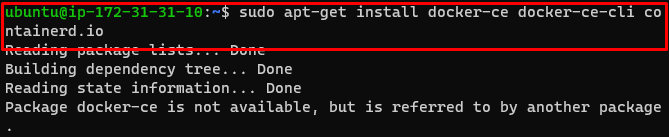
Geben Sie den folgenden Befehl ein, um das apt-cache-Paket abzurufen:
apt-cache madison docker-ceInstallieren Sie die Docker-Engine Ihrer Wahl aus den apt-cache-Paketen:
sudo apt-get installieren docker-ce docker-ce-cli containerd.ioDas Folgende ist die Ausgabe, die nach dem Ausführen des obigen Befehls angezeigt wird:
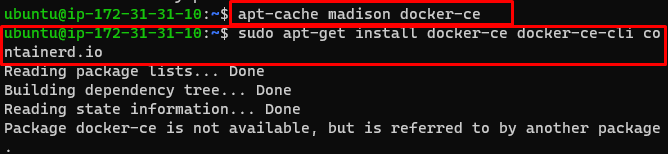
Installieren Sie die Docker-Datei mit dem folgenden Befehl:
sudo geeignet Installieren docker.ioWenn Sie den obigen Befehl ausführen, wird die folgende Ausgabe angezeigt:
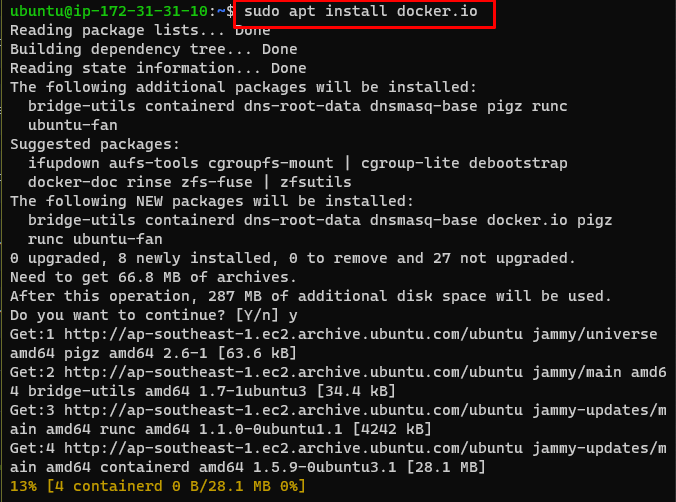
Installieren Sie Docker Compose mit dem folgenden Befehl:
sudo geeignet Installieren docker-composeDer obige Befehl installiert Docker-Compose auf Ubuntu:
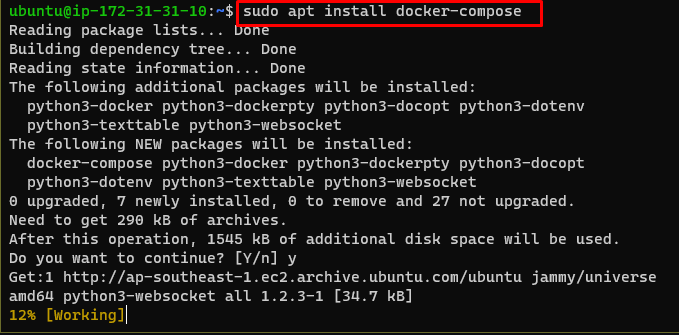
Gehen Sie danach auf die Seite der EC2-Konsole, um das öffentliche DNS der Instanz zu kopieren:
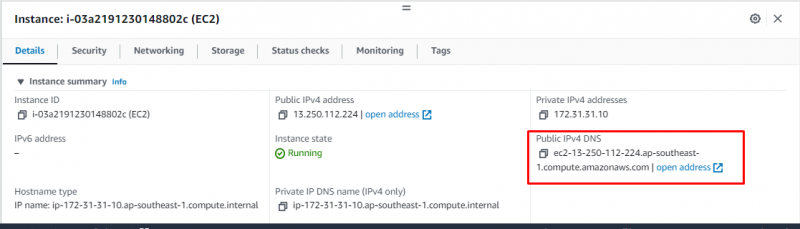
Öffnen Sie die WinSCP-Datei und melden Sie sich bei der AWS-Instanz an, um Docker-Dateien hochzuladen:

Sobald der Benutzer bei der AWS EC2-Instance angemeldet ist, ziehen Sie einfach die Docker-Dateien auf Ubuntu:

Gehen Sie danach zum Terminal, um den folgenden Befehl zum Erstellen des Docker-Images zu verwenden:
$ sudo docker-compose-BuildWenn Sie den obigen Befehl ausführen, wird die folgende Ausgabe angezeigt:
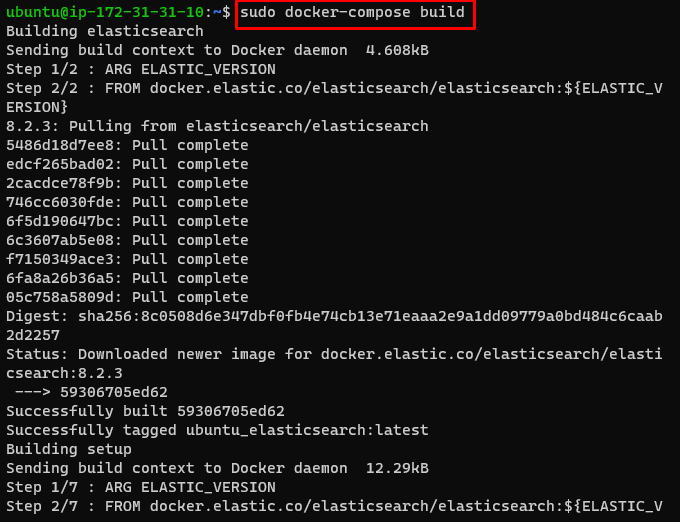
Verwenden Sie den folgenden Befehl, um das in AWS bereitgestellte Docker-Image auszuführen:
sudo docker-compose ausführenDer obige Befehl führt das Docker-Image aus:

Suchen Sie die öffentliche IP im AWS EC2-Dashboard, indem Sie die Instanz auswählen:
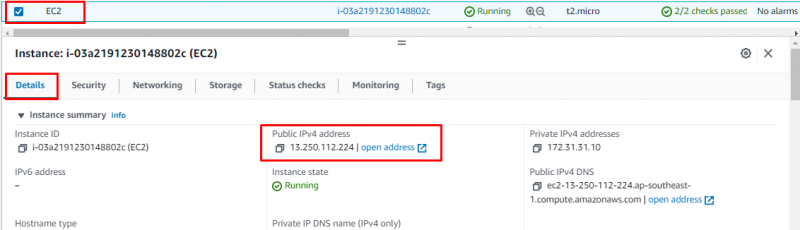
Geben Sie die öffentliche IP-Adresse der EC2-Instance in den Webbrowser ein und drücken Sie die Eingabetaste:

Sie haben das Docker-Image erfolgreich in AWS bereitgestellt.
Abschluss
Um das Docker-Image in AWS bereitzustellen, erstellen Sie die EC2-Instance und stellen Sie eine Verbindung mit ihr her, indem Sie das Dashboard des Service von der AWS-Plattform verwenden. Installieren Sie danach einfach die Docker-Engine, um die Datei auf der Instanz bereitzustellen. Laden Sie die Docker-Dateien mithilfe der WinSCP-Anwendung in die EC2-Instance hoch, um die Docker-Datei auf dem AWS-Server auszuführen. Geben Sie die öffentliche IP-Adresse der Instanz im Webbrowser des Systems ein, um das bereitgestellte Docker-Image zu besuchen.